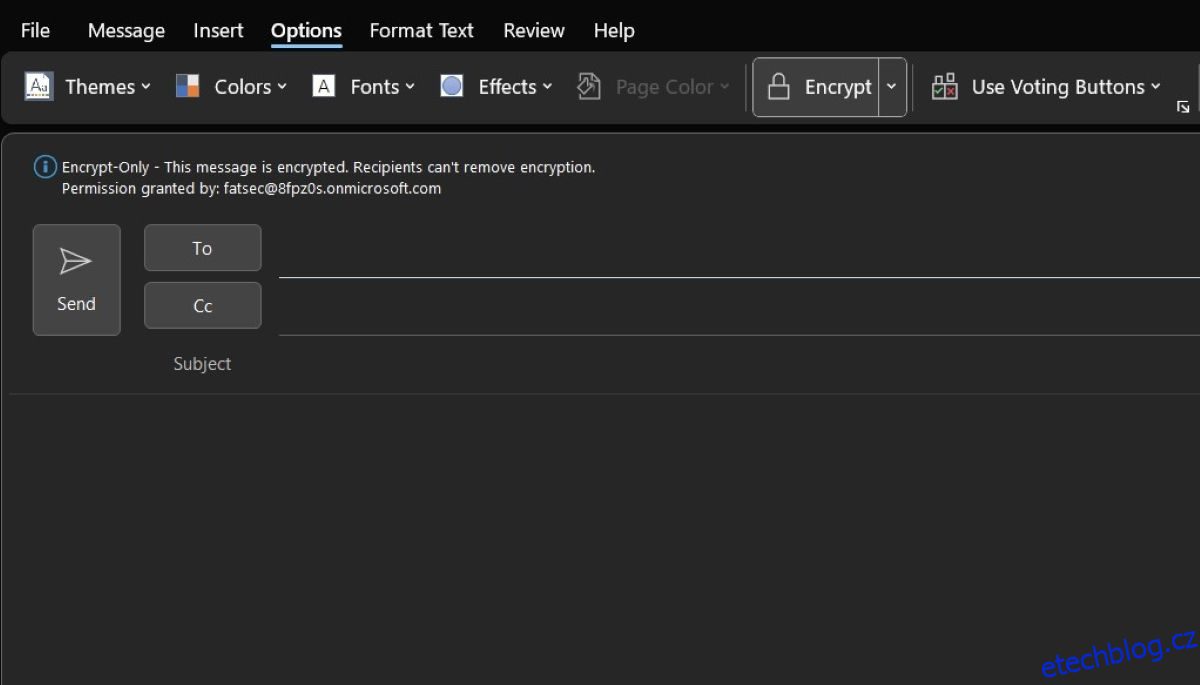Table of Contents
Klíčové věci
- Šifrování aplikace Microsoft Outlook zvyšuje důvěru a zabezpečení digitální komunikace a chrání důvěrná nebo osobní data.
- Šifrování e-mailů je klíčové kvůli rostoucím kybernetickým hrozbám a v souladu se zákony na ochranu soukromí, což chrání data před online nebezpečími.
- Aplikace Outlook nabízí dvě hlavní možnosti šifrování: OME pro flexibilitu a S/MIME pro vyšší zabezpečení, ale obě vyžadují určitá zohlednění.
Každý používá e-mail k odesílání informací, včetně neuvěřitelně důležitých a citlivých dat. Zdá se, že je to bezpečné a z velké části je, ale co kdyby váš e-mailový účet mohl být ještě bezpečnější?
S šifrováním Microsoft Outlook to může být.
Proč používat šifrování e-mailů v aplikaci Outlook?
Šifrování e-mailů v aplikaci Microsoft Outlook je zásadní pro ochranu vašich e-mailů. K ochraně vašich e-mailů využívá sílu šifrování, díky čemuž jsou čitelné pouze pro uživatele se správným dešifrovacím klíčem. To je důležité zejména u důvěrných nebo osobních údajů.
Nárůst kybernetických hrozeb učinil šifrování e-mailů životně důležité. Nejen, že chrání vaše data před online nebezpečími, ale je také v souladu se zákony na ochranu soukromí. Navíc zvyšuje důvěru a bezpečnost vaší digitální komunikace.
Náš podrobný kurz zabezpečení e-mailu obsahuje množství informací o zabezpečení vašich e-mailů a je denně doručován do vaší schránky; stojí to za shlédnutí.
Šifrování není k dispozici v bezplatné verzi aplikace Outlook.
Jak zašifrovat e-mail v desktopové verzi Outlooku
Nejprve vytvořte svůj e-mail jako obvykle. Po napsání e-mailu přejděte na kartu Možnosti v okně sestavení e-mailu. Zde najdete možnost zašifrovat svůj e-mail, což je základní krok k zabezpečení e-mailu před odesláním. Chcete-li tuto funkci aktivovat, vyberte tlačítko Šifrovat.
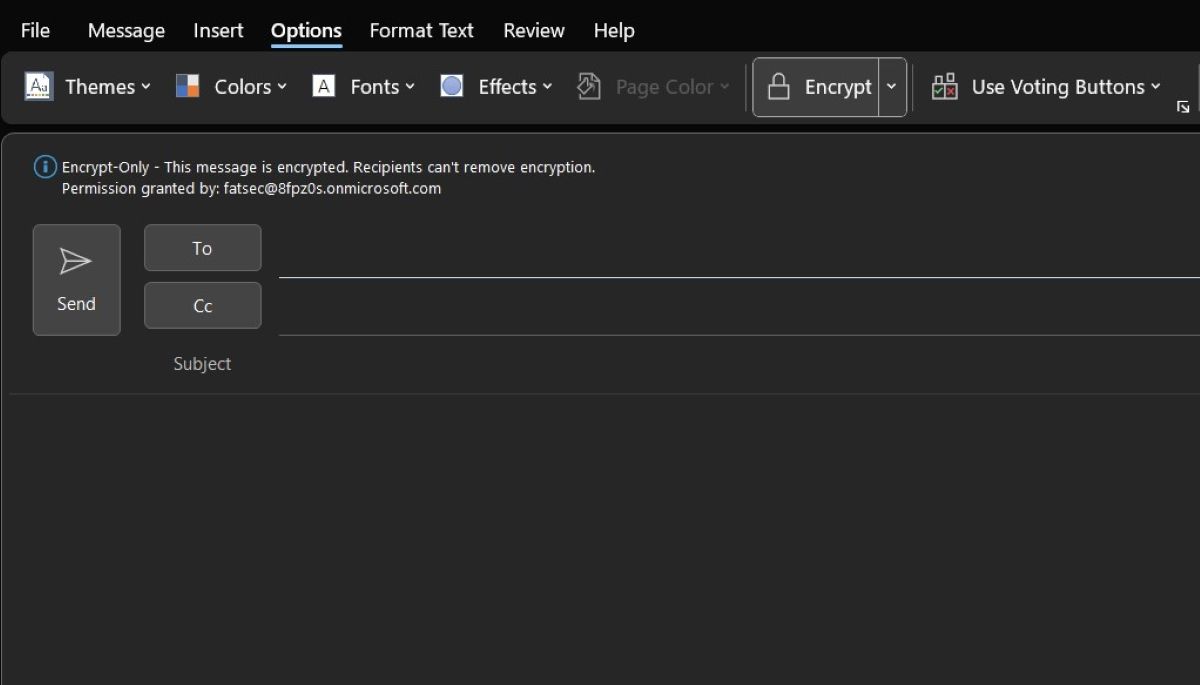
V některých verzích aplikace Microsoft Outlook si můžete všimnout ikony zámku nebo tlačítka Šifrovat může být pojmenováno Zabezpečené. Návod je však stejný.
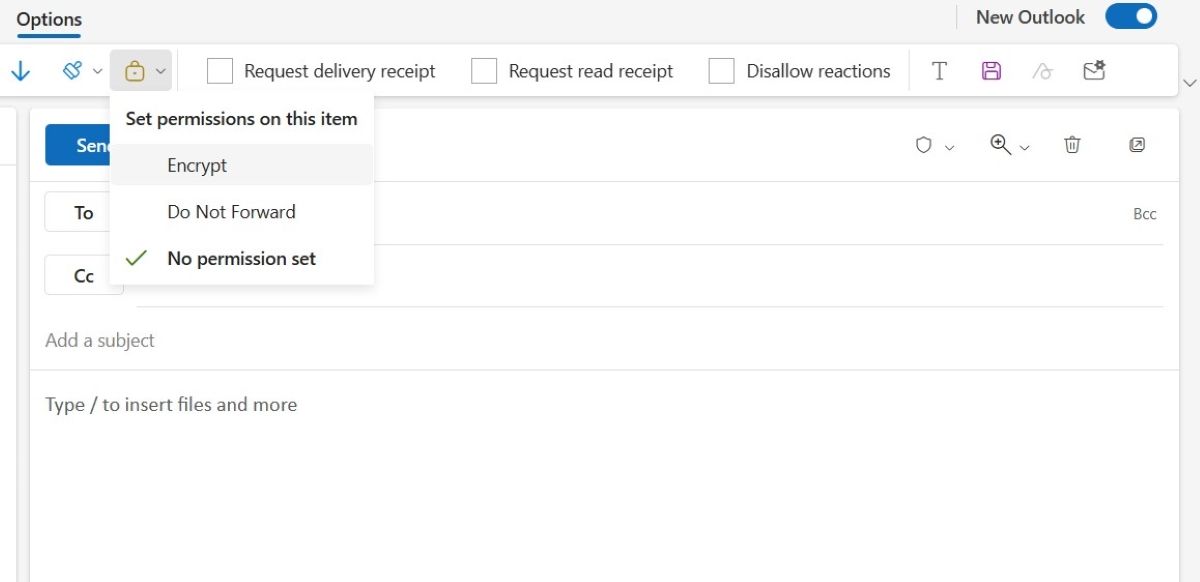
Povolením této možnosti se váš e-mail stane šifrovaným. Chcete-li ověřit jeho účinnost, zvažte odeslání testovacího e-mailu sami sobě. To vám umožní vidět z první ruky, jak se zašifrovaný e-mail jeví příjemci, a zajistit, že dorazí v bezpečném, nečitelném formátu, pokud nebude dešifrován.
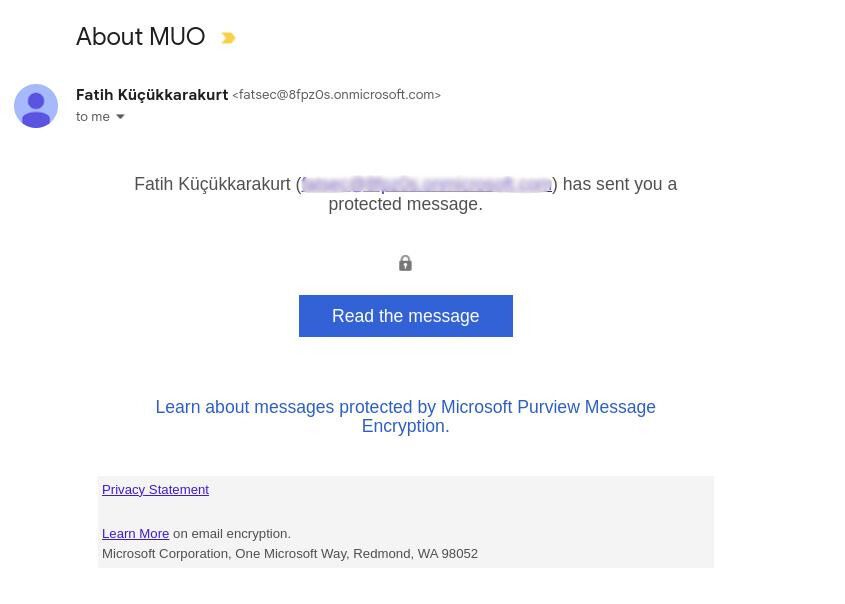
Jak šifrovat e-mail ve verzi prohlížeče předplatného aplikace Outlook
Šifrování e-mailů ve verzi prohlížeče Outlooku je podobné desktopové aplikaci, i když s několika malými rozdíly.
Primární rozdíl spočívá v umístění možností šifrování v rozhraní prohlížeče. Při procházení webovou verzí můžete najít nastavení šifrování umístěná jinak než v desktopové aplikaci.
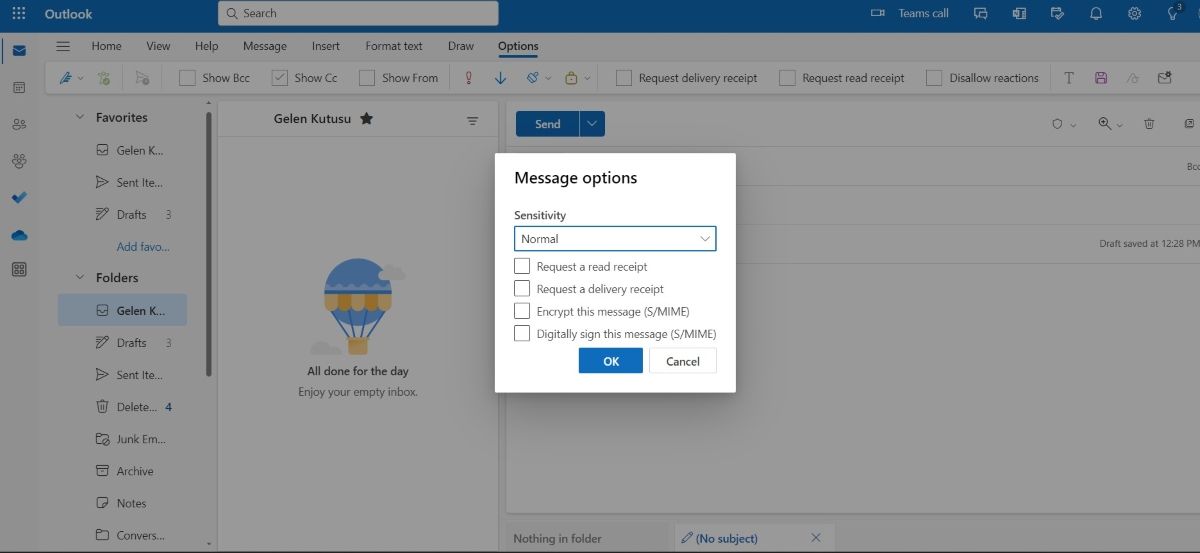
Nový e-mail však musíte vytvořit pouze ve webové verzi, jako ve verzi pro počítače. Poté přejděte na kartu Možnosti, klikněte na tlačítko Další možnosti zcela vpravo na panelu nástrojů a změňte nastavení pro šifrování e-mailu.
Pokročilé funkce šifrování v aplikaci Outlook
Microsoft Outlook nabízí dvě hlavní možnosti šifrování pro zabezpečení e-mailové komunikace: Office 365 Message Encryption (OME) a Secure/Multipurpose Internet Mail Extensions (S/MIME). OME umožňuje zasílání šifrovaných e-mailů na jakoukoli e-mailovou adresu bez ohledu na e-mailovou platformu příjemce a je dobře integrováno se sadou Office 365.
Naproti tomu S/MIME poskytuje vyšší úroveň zabezpečení tím, že šifruje e-maily a digitálně je podepisuje kvůli pravosti. Vyžaduje však, aby odesílatel i příjemce měli certifikát S/MIME, což může omezit jeho použití, pokud některá ze stran tento certifikát nemá. Proto je S/MIME bezpečnější, ale méně flexibilní než OME.
Při výběru mezi protokoly zabezpečení e-mailu OME a S/MIME zvažte své potřeby a možnosti e-mailu příjemců. Vaše rozhodnutí by mělo odpovídat těmto faktorům.
Problémy, se kterými se můžete setkat při šifrování e-mailů v aplikaci Outlook
Pokud jde o šifrování v aplikaci Outlook, mohou nastat určité technické problémy související s digitálními ID. Digitální ID, klíčové pro proces šifrování, může být někdy zdrojem problémů, jako jsou chyby certifikátu nebo absence možností šifrování. Zde je návod, jak můžete tyto problémy vyřešit.
Chyby certifikátu
Pokud narazíte na chybu certifikátu, znamená to problém s důvěryhodností nebo platností digitálního ID. Nejprve zkontrolujte, zda je digitální ID správně nainstalováno v aplikaci Outlook. To vyžaduje, abyste ověřili, že vaše nastavení e-mailu obsahuje ID. I když jste nainstalovali ID a problém přetrvává, problém se může týkat data ukončení certifikátu. Digitální ID mají definovanou dobu platnosti a ID s vypršenou platností povede k chybám. V takových případech je nutné obnovit nebo získat nové digitální ID od certifikované autority.
Chybí možnosti šifrování
Pokud možnost šifrování není v aplikaci Outlook viditelná, může to být způsobeno zastaralým nebo nainstalovaným digitálním ID. Ujistěte se, že vaše verze aplikace Outlook podporuje šifrování a že vaše digitální ID je aktuální a integrované do vašeho účtu. Někdy může tento problém vyřešit přeinstalace digitálního ID nebo aktualizace aplikace Outlook. Konzultace zdrojů podpory vašeho poskytovatele digitálního ID nebo aplikace Microsoft Outlook vám navíc může poskytnout konkrétní pokyny přizpůsobené vaší situaci.